今天我们来学习一下在PS中如何把黑白的图片,着色成彩色的图片,首先,我们先在PS中打开一张黑白的图片。拿我现在做的图举个例子,打开左侧工具栏,找到魔棒工具,鼠标右击打开分支,然后鼠标左击,选择快速选择
今天我们来学习一下在PS中如何把黑白的图片,着色成彩色的图片,首先,我们先在PS中打开一张黑白的图片。

拿我现在做的图举个例子,打开左侧工具栏,找到魔棒工具,鼠标右击打开分支,然后鼠标左击,选择快速选择工具。把我们想要改变颜色的地方选中。

在左侧工具栏中找到画笔工具,鼠标右击打开分支,再鼠标左击,选择画笔工具。选择自己喜欢的颜色或者想要涂抹的颜色,在右侧图层工作区新建一个图层。选中新建的图层,用画笔工具在快速选择工具选中的地方涂抹上颜色。然后Ctrl+d取消虚线,继续用同样的方法涂抹其它位置。

或者在左侧工作区找到钢笔工具,鼠标右击打开分支,再鼠标左击选择钢笔工具,用钢笔工具勾勒形状然后填色。

用钢笔工具勾勒填色,一定要选择形状,这样勾勒出来的是形状才好填色,用钢笔工具时要是不是得配合shift或者alt键。
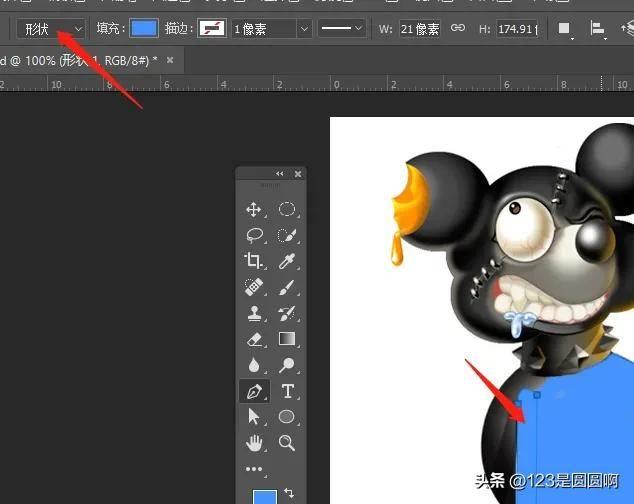
我为了快速展示选择的是画笔工具,如果你想要画出来的线条和块状感更明显和美观,建议选择用钢笔工具。

鼠标选中我们填色的图层,然后在右侧图层工作区将正常改成颜色。

如果觉得颜色太亮,可以在右侧图层工作区改变不透明度,这样一个黑白的图片就变成彩色的啦。
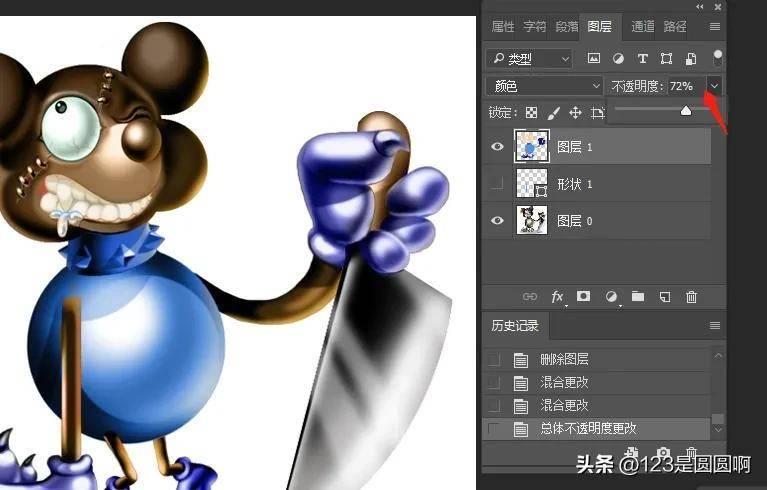
今天的分享就到这里,感谢您的观看,希望能给您带来帮助,喜欢的可以点个关注,后续文章还会继续分享其它实操内容。
本站部分文章来自网络或用户投稿,如无特殊说明或标注,均为本站原创发布。涉及资源下载的,本站旨在共享仅供大家学习与参考,如您想商用请获取官网版权,如若本站内容侵犯了原著者的合法权益,可联系我们进行处理。
